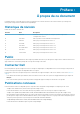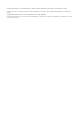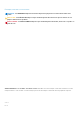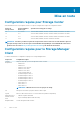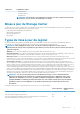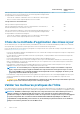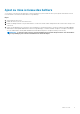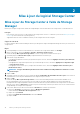Install Guide
Mise à jour du logiciel Storage Center
Mise à jour de Storage Center à l'aide de Storage
Manager
Mettez à jour le logiciel Storage Center à l'aide de Storage Manager connecté directement à un Storage Center ou à un Data Collector.
Prérequis
• Pour effectuer cette mise à jour vous devez disposer de Storage Center version 6.7 ou ultérieure (voir la section Mise à jour du logiciel
version 6.6 pour effectuer la mise à jour du logiciel 6.6).
• SupportAssist doit être activé ou l'utilitaire de mise à jour de Storage Center doit être configuré.
À propos de cette tâche
Les options affichées dans les boîtes de dialogue de mise à jour du logiciel Storage Center dépendent du type de mise à jour effectué sur le
Storage Center.
Étapes
1. Si Storage Manager est connecté à un Data Collector, sélectionnez un Storage Center dans la vue Stockage.
2. Dans le volet de droite, sélectionnez Actions > Système > Rechercher les mises à jour.
La boîte de dialogue Mise à jour du Storage Center s'ouvre et Storage Center recherche une mise à jour.
3. (Facultatif) Cliquez sur Notes de mise à jour pour plus d'informations sur la mise à jour.
4. Sélectionnez un type d'installation :
• Pour appliquer uniquement les mises à jour qui n'affectent pas les services, sélectionnez Appliquer les mises à jour n'affectant
pas le service.
• Pour appliquer aux composants requis les mises à jour n'affectant pas le service, sélectionnez Appliquer les composants requis
— Sans affecter le service.
• Pour appliquer toutes les mises à jour, y compris celles affectant le service, sélectionnez Appliquer toutes les mises à jour —
En affectant le service.
REMARQUE :
Les types d'installation qui affectent le service entraînent une indisponibilité du contrôleur. Le service
sera interrompu.
5. Cliquez sur OK.
6. (Facultatif) Si la mise à jour affecte le service, la boîte de dialogue Confirmation de l'installation de la mise à jour s'ouvre. Entrez le
nom d'utilisateur et le mot de passe administrateur du Storage Center pour continuer.
7. Cliquez sur OK.
La boîte de dialogue Mise à jour du Storage Center s'ouvre. Cette boîte de dialogue affiche des informations détaillées sur le
processus d'installation et les met à jour toutes les 30 secondes. Ce message s'affiche également sous la forme d'une barre de
message bleue dans l'onglet Récapitulatif et dans la colonne État de la mise à jour des informations de Storage Center. En cas d'échec
de la mise à jour, cliquez sur Réessayer pour relancer le processus interrompu. Si la mise à jour affecte le service, la connexion entre le
Storage Manager et Storage Center sera perdue.
8. Si nécessaire, définissez le mode de fonctionnement sur Normal une fois la mise à jour terminée.
a) Dans la vue Stockage de Storage Center, cliquez sur Modifier les paramètres.
La boîte de dialogue Paramètres de Storage Center s'ouvre.
b) Cliquez sur l'onglet Général.
c) Dans le champ Mode de fonctionnement, sélectionnez Normal.
d) Cliquez sur OK.
2
10 Mise à jour du logiciel Storage Center